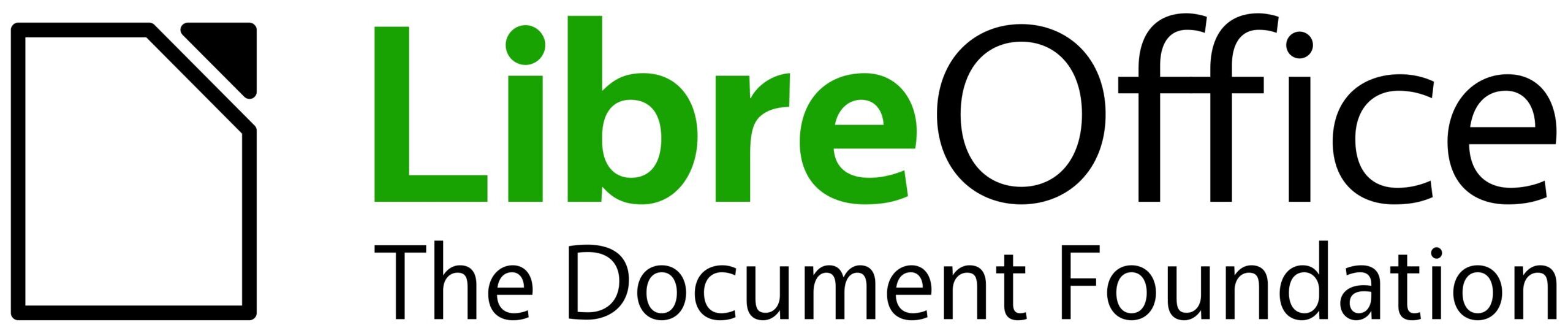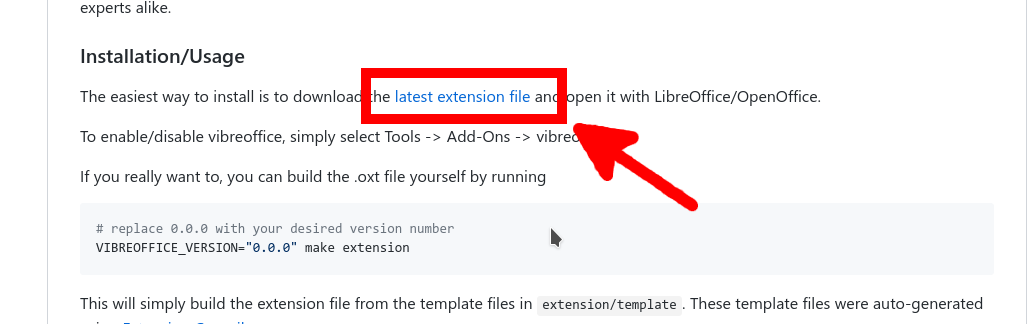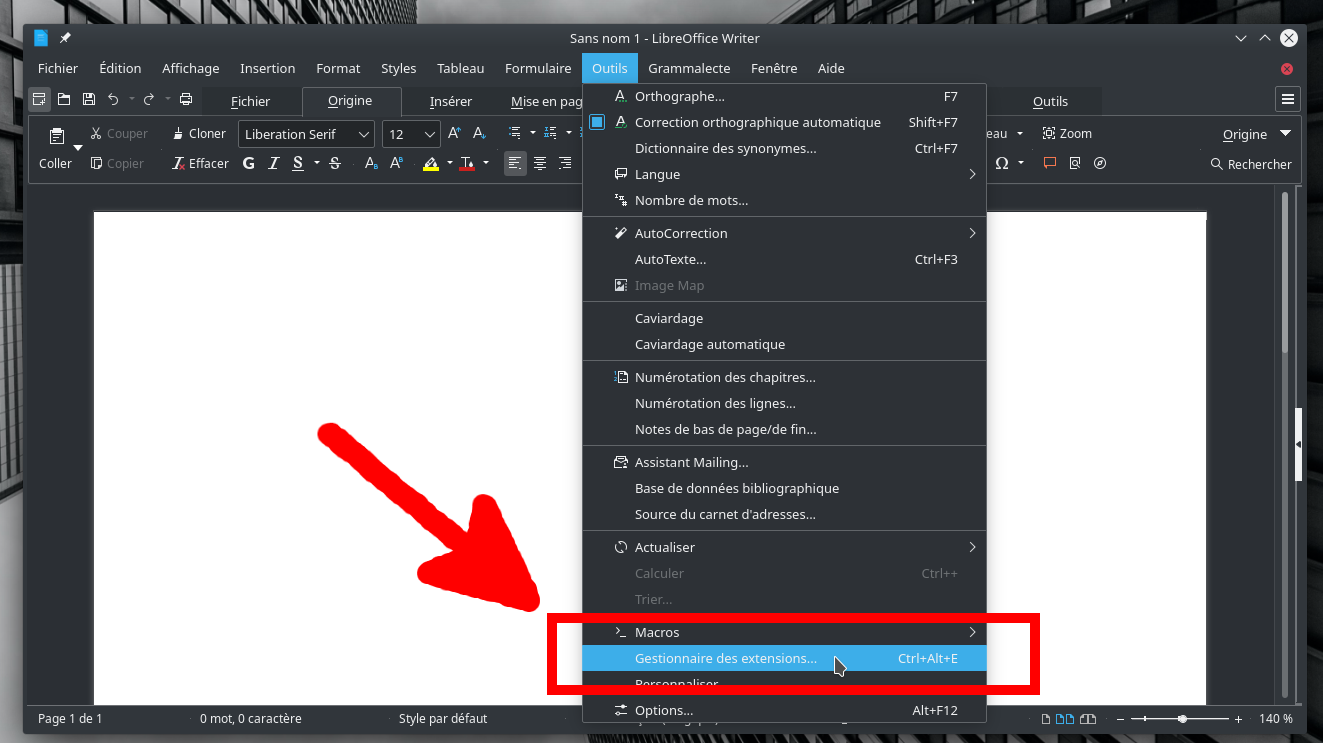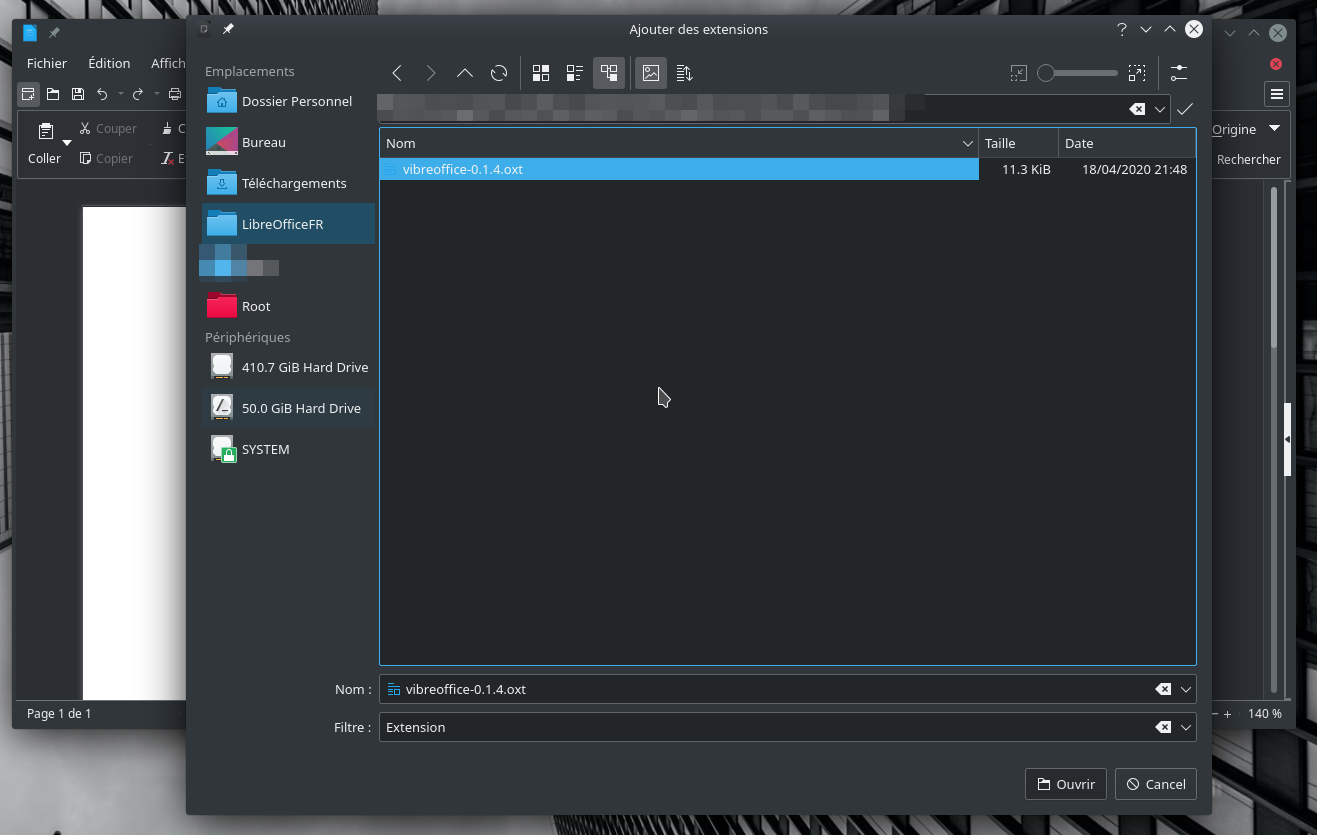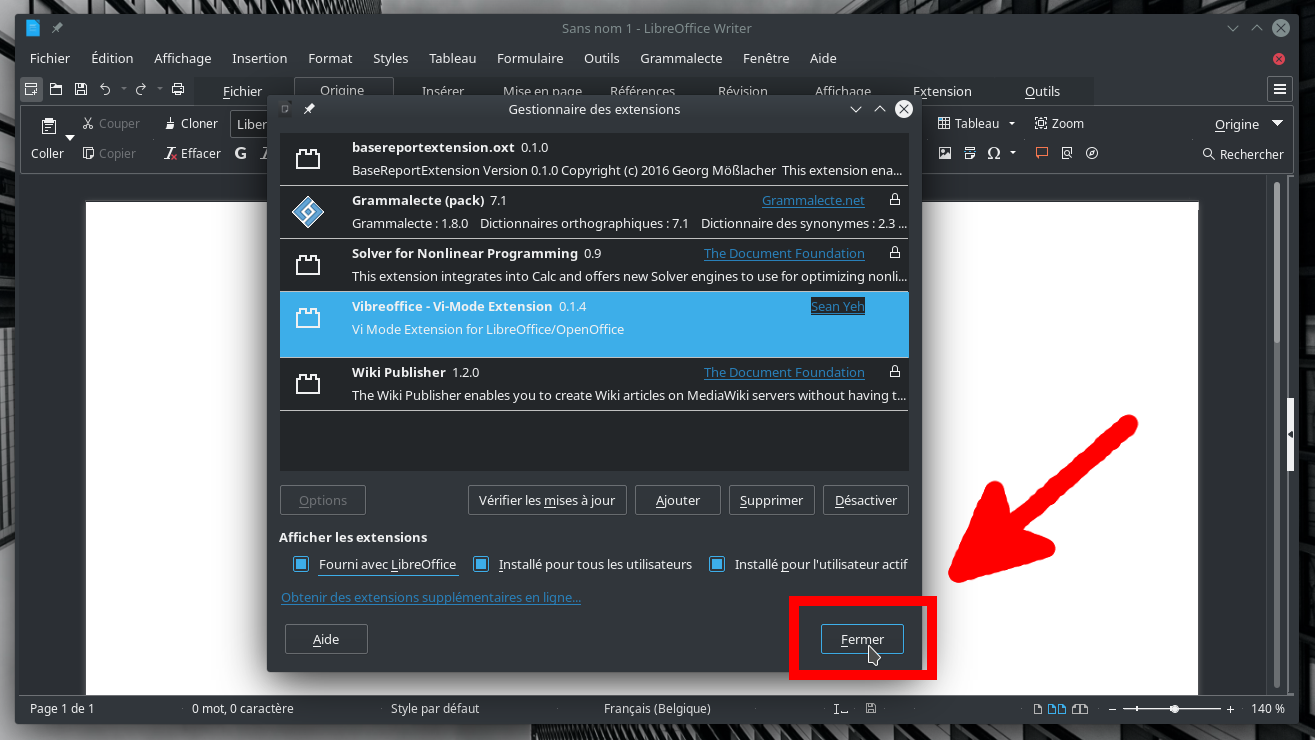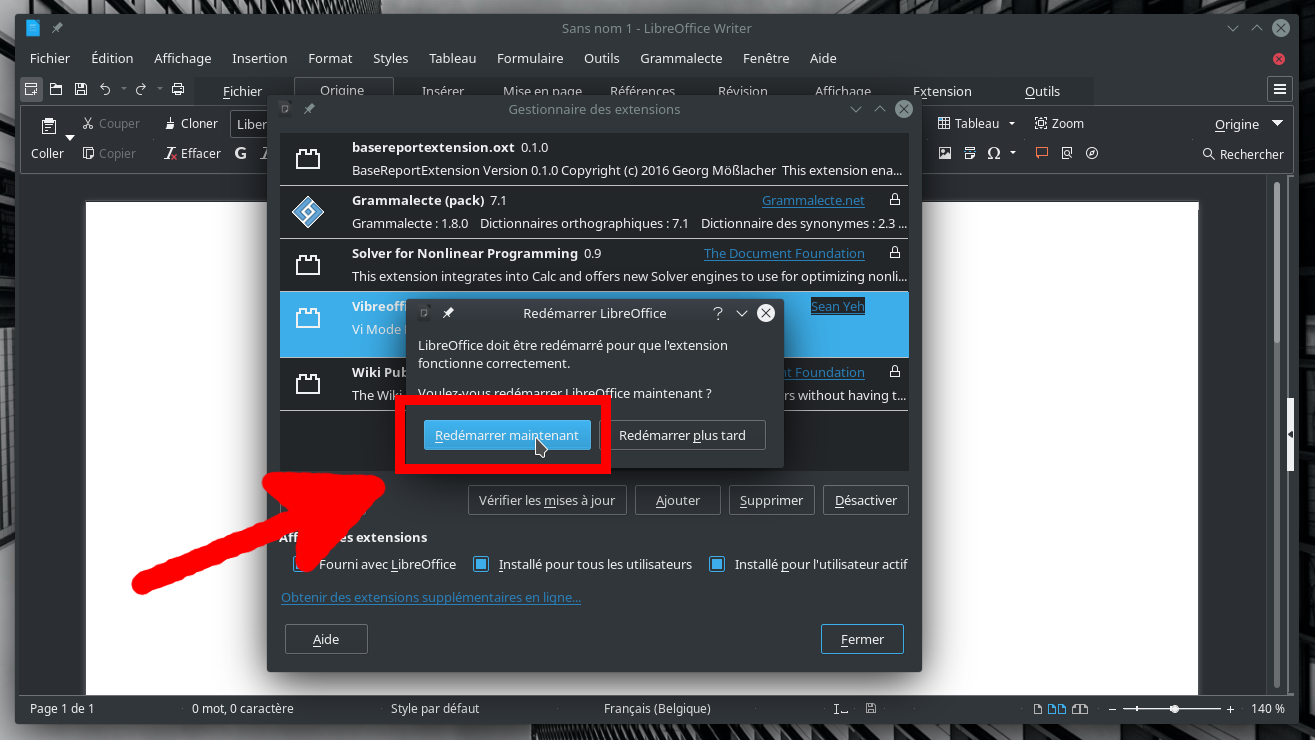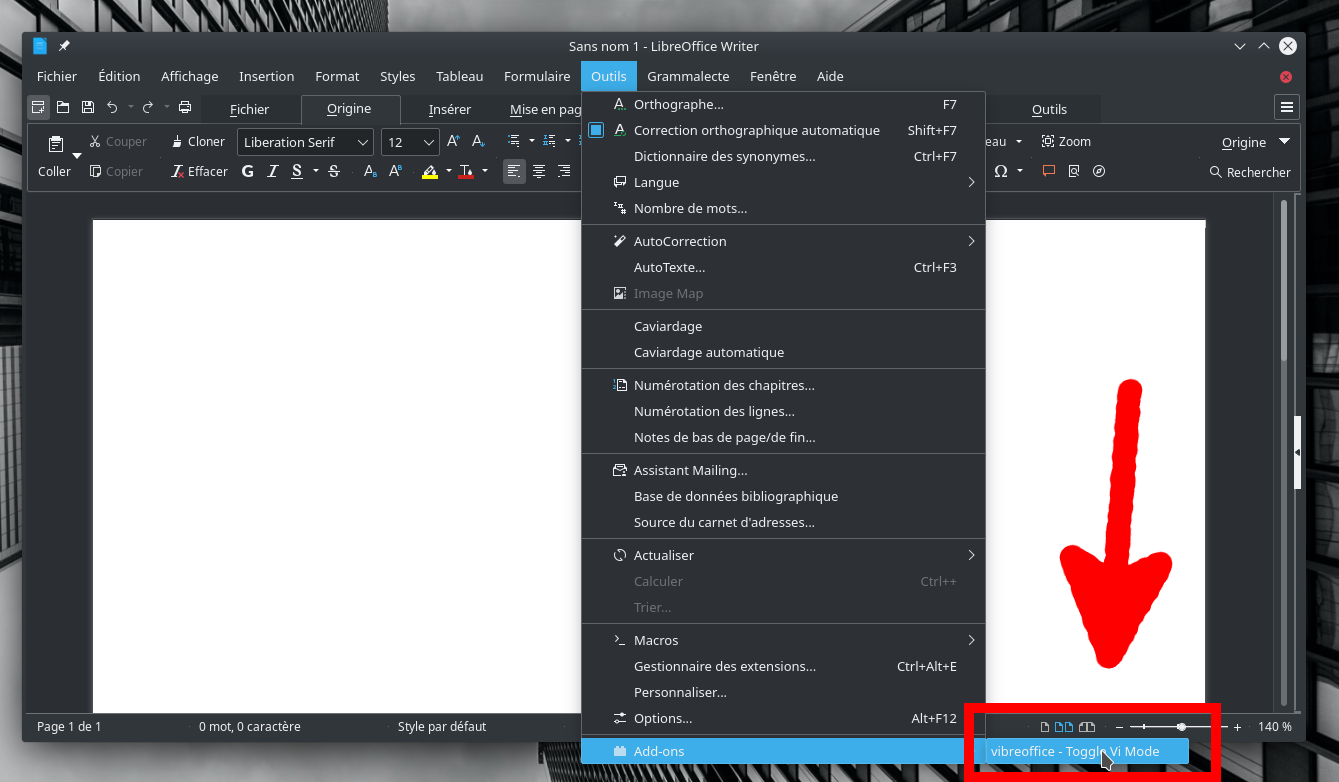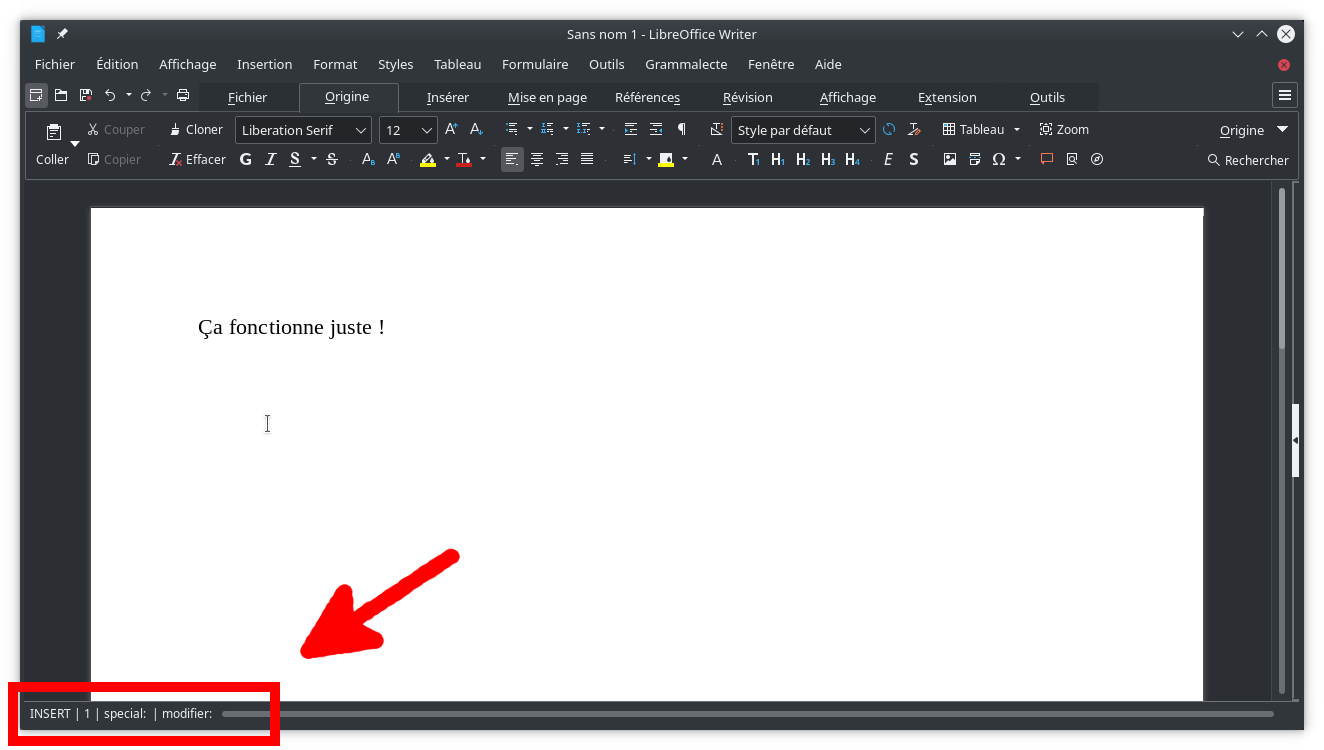Vi, vim ! Non, il ne s’agit pas d’une interjection latine, ni un produit d’entretien ! Nous parlons bien sûr du fameux éditeur de fichier Vim encore très apprécié par bon nombre de développeurs. Cet éditeur de texte est très connu pour sa modalité.
Des raccourcis et accélérateurs
Avez-vous remarqué que vous ne devez plus réfléchir pour utiliser des raccourcis clavier comme :
- sélectionner (touches Maj et Ctrl)
- copier (Ctrl + C), couper (Ctrl + X), coller (Ctrl + V)
- Ctrl + N pour ouvrir un nouveau document (ou dans un navigateur web, un nouvel onglet)
- …
Si vous utilisez ces raccourcis (et peut-être encore bien d’autres), vous vous rendez certainement compte du gain de productivité qu’ils procurent. Ne plus utiliser la souris pour les opérations courantes augmente en effet la rapidité d’actions au quotidien.
Outre ces raccourcis clavier, il existe une autre solution permettant d’être plus efficace dans ses actions de tous les jours. Il s’agit des accélérateurs. Comme notre documentation l’indique :
« Certains caractères affichés dans la barre de menu sont soulignés. Ils indiquent les menus auxquels vous pouvez accéder directement en appuyant sur le caractère souligné tout en maintenant enfoncée la touche Alt. Une fois le menu ouvert, de nouveaux caractères sont soulignés. Vous pouvez accéder directement à ces entrées de menu en appuyant sur la touche indiquée par le caractère souligné. »
Grâce à ces accélérateurs, vous allez visualiser des parcours et mémoriser les plus courants d’entre eux comme si vous mémorisiez de petites phrases. Voici quelques exemples :
- Alt + fnt pour « Fichier > Nouveau > Document texte »
- Alt + fns pour « Fichier > Nouveau > Classeur »
- Alt + fo pour « Fichier > Ouvrir »
- …
Une question de mode
Dans la section précédente sur les accélérateurs, lorsque vous avez appuyé sur la touche « Alt », LibreOffice Writer a ouvert un contexte qui donne aux touches une fonction différente de leur fonction habituelle (celle d’ajouter un caractère).
Ce contexte s’appelle un mode. Certain éditeurs de texte comme Vim et ses dérivés utilisent intensivement ce concept. Il existe par exemple un mode d’insertion, d’ajout, de remplacement et un mode normal. Ce dernier permet de se déplacer rapidement et d’appliquer des actions de groupe de façon très aisée (ex.: la suppression, la mise en lettres capitales, etc.).
Si vous êtes dans le mode insertion de Vim et que vous tapez sur les caractères « gUt, », ces caractères seront insérés directement dans votre texte comme tel. A contrario, si vous appuyez sur la touche « Échap », vous entrez alors dans le mode de commande. Dans ce mode, les caractères « gUt, » représenteront chacun une commande. Cette commande demande de placer en lettres capitales les caractères compris entre la position du curseur jusqu’à la prochaine virgule (en anglais Go Uppercase until next ,).
Cette approche implique de maîtriser une nouvelle langue disposant d’une syntaxe rudimentaire et d’un vocabulaire assez conséquent. Après une courbe d’apprentissage non négligeable, nombreux sont ceux qui, une fois le concept apprivoisé, perçoivent l’usage d’autres méthodes comme une perte de temps à laquelle ils ne veulent plus se résoudre.
En effet, après quelques années de manipulation, il arrive bien souvent que les personnes qui emploient cet éditeur ne doivent même plus réfléchir dans quel mode ils sont pour effectuer leur tâche. C’est devenu un réflexe, à tel point qu’il est parfois difficile de s’en débarrasser. L’utilisateur doit alors réfléchir qu’il n’est plus dans Vim et que les options modales auxquelles il est habitué ne sont pas disponibles.
Des extensions à la rescousse !
Ne pas pouvoir utiliser une interface modale dans un autre programme que Vim est impensable pour tout aficionado Vim qui se respecte.
C’est pourquoi, de nos jours, il existe des extensions pour un tas de programmes et autres éditeurs afin de permettre de retrouver ses habitudes. Les navigateurs web bien connus par exemple disposent de ce type d’extension : Vimium-FF (pour Firefox) ou Vimium (pour Chrom(e|ium)) et dérivés.
vibreoffice, un mode vim pour LibreOffice ?
LibreOffice n’échappe pas à la règle. Sean Yeh, un développeur américain, a développé une extension permettant à LibreOffice Writer de disposer d’une interface modale. Voyons comment installer cette extension.
- Rendez-vous sur la page du projet dont le code source est hébergé sur GitHub.
- Sur la page, cliquez sur le lien visible dans les instructions d’installation
- Ouvrez ensuite LibreOffice Writer
- Si vous disposez d’une des nouvelles interfaces utilisateur, comme l’interface à onglets (d’ailleurs très appréciée), assurez-vous d’afficher la barre de menu en utilisant le bouton ad-hoc situé sur la gauche.
- Ouvrez ensuite le gestionnaire d’extensions via « Outils > Gestionnaires d’extensions… »
- Cliquez sur le bouton « Ajouter »
- Spécifiez le fichier d’extension .oxt que vous venez de télécharger
- Cliquez sur le bouton « Fermer »
- A la question de redémarrer LibreOffice, cliquez sur le bouton « Redémarrer maintenant »
- Allez dans « Outils > Add-ons > vilibreoffice – Toggle Vi Mode »
- Voilà, vous disposez maintenant du mode Vim actif. Comme vous pouvez le voir, la barre d’état vous indique le mode dans lequel vous êtes. Testez, ça fonctionne !
⚠️ Notons que ce mode est dédié aux personnes qui savent se servir de Vim. Pour désactiver l’extension réitériez simplement l’étape 10.
A quoi ça sert ?
Les utilisateurs de Vim pouvant utiliser leurs raccourcis pour insérer leur texte seront ravis.
En pratique, cette extension est toutefois encore trop limitée pour être utilisée au quotidien. Dans l’état actuel, c’est en effet assez gadget. Comme dit l’adage : « c’est inutile donc indispensable ! ». Les commandes comme « 😡 » (pour sauver et quitter) ou « :w » (pour sauver sous un nom de fichier particulier) ne sont par exemple pas encore prises en charge et constitueraient des ajouts bienvenus.
Cette extension aura toutefois l’avantage de prouver qu’il est possible d’adapter LibreOffice à pareille utilisation. Le code de cette extension étant libre, chacun peut contribuer pour l’améliorer. Notre aide sur les macros et langages de scripts supportés au sein de LibreOffice sont disponibles pour aider.
Enfin, désolé aux les utilisateurs de GNU Emacs, nous ne sommes pas parvenu à trouver une extension pour votre éditeur de texte. Oui, c’est vache… (GNU, vache, vous l’avez ? 😂)
En espérant que ce guide vous ait plu. Dites-nous ce que vous en avez pensé. On reste joignable en commentaires, sur notre compte Twitter @LibreOfficeFR, ou sur notre canal Télégram francophone. 🙂
Pour toutes questions sur LibreOffice, notre instance Ask francophone est là vous vous aider 😉
Merci à Marc Chantreux de nous avoir fait découvrir cette extension et pour ses ajouts constructifs.👌